Problemas conhecidos
Avaliação do Power Pages
Se o administrador desativou a inscrição de autoatendimento, você não poderá se inscrever para uma versão de avaliação do Power Pages.
Se o administrador desabilitar a criação do site para usuários não administradores em sua empresa, você não poderá criar um site. Você será redirecionado para a home page do Power Pages no ambiente padrão. Entre em contato com seu administrador para fornecer um ambiente que tenha privilégios suficientes para você editar um site existente no ambiente.
Se o administrador desabilitar a criação de um ambiente de avaliação para usuários não administradores em sua empresa, você não poderá criar um ambiente. No entanto, você ainda pode criar um site em um ambiente existente no locatário, onde você tem privilégios mínimos necessários.
Ao criar um site pela primeira vez em um novo ambiente, você não poderá renomear o ambiente; no entanto, a capacidade de renomear o ambiente quando ele é criado estará disponível em uma atualização futura.
Espaço de trabalho de páginas
- Não é possível redimensionar os botões adicionados em sites criados com o modelo inicial.
Modificar o cabeçalho no Aplicativo de Gerenciamento de Portais
Ao personalizar o cabeçalho, se alguém tiver modificado o código Liquid, essas alterações devem ser sincronizadas. As alterações não serão refletidas no estúdio até que os valores de atributo nos trechos de conteúdo subjacentes sejam atualizados para refletir essas alterações. Para resolver esse problema, abra o trecho de conteúdo Cabeçalho Móvel no Aplicativo de Gerenciamento do Portal e atualize o código-fonte com os valores de atributo corretos para cada trecho, conforme o exemplo abaixo.
<a href="~/">
{% if snippets['Logo URL'] %}
<img src="{{ snippets['Logo URL'] }}" alt="{{ snippets['Logo alt text'] }}" style="width: auto; height: 32px; margin: 0 10px;">
{% endif %}
{% if snippets['Site name'] %}
<h1 class="siteTitle">{{ snippets['Site name'] }}</h1>
{% endif %}
</a>
Estilizando o espaço de trabalho
- O recurso de preenchimento de seção/configurações de margem no espaço de trabalho Estilo não funcionará para sites criados com o uso de modelos iniciais.
Ajustando a cor de fundo para o seu site do Power Pages
Esse problema conhecido se aplica somente a sites criados usando o Power Pages antes de 23 de setembro de 2022.
Os temas do Power Pages foram atualizados para atender aos mais altos padrões de acessibilidade visual. Para garantir que seus sites atuais do Power Pages criados antes de 23 de setembro de 2022 sigam esses padrões, você deverá atualizar as configurações de tema de modo a ajustar o fundo usando uma das opções a seguir.
Opção 1: adicionar uma nova cor à paleta do tema
Adicione uma nova cor à paleta do tema usando a Paleta de cores no espaço de trabalho Estilo.
Opção 2: editar um plano de fundo em uma seção da página
Selecione a cor desejada ao editar o plano de fundo em uma seção no espaço de trabalho Páginas.
Opção 3: modificar seu tema
Modifique o tema no espaço de trabalho Estilo usando as seguintes etapas:
Selecione um tema diferente.
Escolha seu tema original.
Selecione Salvar.
Visibilidade do site
Um site do Power Pages no modo privado não funcionará se a autenticação do Microsoft Entra for desabilitada. Por padrão, a autenticação do Microsoft Entra é habilitada quando o site é provisionado. Altere o estado de visibilidade do site para público antes de desabilitar a autenticação do Microsoft Entra.
Modelos do Dynamics 365
Para limitações relacionadas à edição de modelos do Dynamics 365 usando o estúdio de design do Power Pages, consulte Limitações.
Extensão do Visual Studio Code para o Power Pages
Você pode receber um erro ao atualizar o Power Platform Tools para Visual Studio Code com a mensagem de erro
Cannot install Power Pages generator: spawnSync npm.cmd ENOENT. Para resolver o problema, instale node.js e reinicie o Visual Studio Code.Dois conjuntos dos comandos create do Power Pages podem aparecer no menu e não funcionarão se você tiver a versão estável do Power Platform Tools e do Power Platform Tools [VERSÃO PRELIMINAR] instaladas no Visual Studio Code.
Desinstale a versão do Power Platform Tools [VERSÃO PRELIMINAR] para resolver o problema.
Microsoft Power Platform CLI para Power Pages
O seguinte problema conhecido se aplica somente ao PAC CLI versão 1.29.6.
- Você pode receber a seguinte mensagem de erro ao executar o Comando de download ou upload do Power Pages.
Sorry, the app encountered a non recoverable error and will need to terminate. The exception details have been captured and will be forwarded to the development team, if telemetry has been enabled. Exception Id: <guid>,Exception Type: System.AggregareException The diagnostics logs can be found at: <Pac installation location>\logs\pac-log.txt
Você pode abrir o arquivo pac-log.txt e verificar MSALCachePersistenceException para ver se você está enfrentando esse problema
Error: Persistence check failed. Data was written but it could not be read. Possible cause: on Linux, LibSecret is installed but D-Bus isn't running because it cannot be started over SSH. HelpLink Url: Not Provided Stack Trace: at Microsoft.ldentity.Client.Extensions.Msal.Storage.VerifyPersistence0 at bolt.authentication.store.MsalExtensionCache
- Talvez você não veja a janela de login ao usar o comando pac auth para se conectar ao seu ambiente
Mitigação: Este problema conhecido se aplica somente à versão 1.29.6 do PAC CLI. Para resolver o problema, reverta para a versão CLI anterior 1.28.3v do Power Apps. Para desinstalar a versão mais recente 1.29.6, consulte Desinstalar CLI do Power Platform para Windows e instale a versão anterior 1.28.3 de aqui.
Problemas gerais
Você recebe a seguinte mensagem de erro ao configurar ou usar os campos da tabela:
Nome do campo: Você excedeu o número máximo de X caracteres neste campo.
Isso pode acontecer se o campo referenciado para a tabela exceder o limite de caracteres mencionado no erro. Para aumentar esse limite, vá para o espaço de trabalho Dados, selecione a tabela, selecione o campo, escolha Editar coluna. Nas opções Avançadas, preencha o campo Contagem máxima de caracteres com um número mais alto. Valores permitidos: 1 a 1.048.576.
Campos em que o limite pode precisar ser aumentado:
Table Nome para Exibição do Campo Formulário Básico Configurações (adx_settings) Lista Exibir (adx_views) Metadados do Formulário Básico Configuração de Subgrade (adx_subgrid_settings) Página da Web Copiar (adx_copy) A Data de Modificação do aplicativo pode estar incorreta, pois esses aplicativos são pré-provisionados e podem ter sido provisionados anteriormente.
Quando você cria um ambiente junto com o portal inicial, o proprietário do site não é exibido corretamente. Ele é exibido como Sistema.
Se estiver reutilizando a URL de um site excluído recentemente para criar outro site, haverá um atraso no runtime da configuração. Essa experiência ocorre porque a limpeza dos recursos anteriores ainda pode estar em andamento. Pode levar de 30 minutos a 1 hora para que o novo site seja configurado no Azure. O site também não estará disponível para edição durante esse período e poderá mostrar erros quando iniciado no estúdio para edição.
Ao alternar um ambiente no Power Apps, os sites dentro de um ambiente podem não ser exibidos imediatamente na lista Aplicativos ou Aplicativos Recentes. Essa experiência ocorre especialmente em ambientes criados em uma região diferente daquela de seu locatário. A solução alternativa é usar a atualização do navegador ou aguardar algum tempo para que o site seja exibido na lista de aplicativos. Você poderá exibir todos os sites em um ambiente a partir da home page do Power Pages.
Se você mantiver o painel de configurações do portal aberto na home page do Power Apps ao redefinir o site no hub do Power Pages no centro de administração do Power Platform, o usuário verá a mensagem de erro "Algo deu errado" no painel de configurações do portal, pois o site não estará mais disponível.
Em certos casos, quando você cria um site, os estilos não são aplicados corretamente ao site, e o site é exibido sem os estilos quando aberto por meio de Procurar no site. Esse comportamento raramente acontece e os estilos podem ser recuperados reiniciando o site no hub do Power Pages no centro de administração do Power Platform.
Ao configurar um formulário básico usando o aplicativo Gerenciamento de Portais, o formulário baseado em modelo incorreto é exibido quando renderizado como um formulário básico em uma página. Isso pode acontecer quando o nome de um formulário baseado em modelo é duplicado em diferentes tipos de formulário (Main,Card e QuickViewform). Apenas o nome de um formulário aparece ao configurar ou criar um formulário básico para o portal. Para resolver o problema, renomeie ou crie uma cópia (com um nome exclusivo) do formulário baseado em modelo para usar ao configurar o formulário básico. Ao criar um formulário no Espaço de trabalho de dados, você só verá o formulário Principal.
Por padrão, os sites do Power Pages usam a API Graph do Azure Active Directory para o Registro do Azure App do portal, que atualmente está preterido. O Power Pages usará a API do Microsoft Graph em uma atualização futura, portanto, nenhuma intervenção do administrador é necessária. Se a permissão da API do Graph do Azure Active Directory existente for substituída manualmente usando a API do Microsoft Graph, ela será revertida para a API do Graph do Azure Active Directory quando você habilitar ou desabilitar a integração do SharePoint no hub do Power Pages no centro de administração do Power Platform.
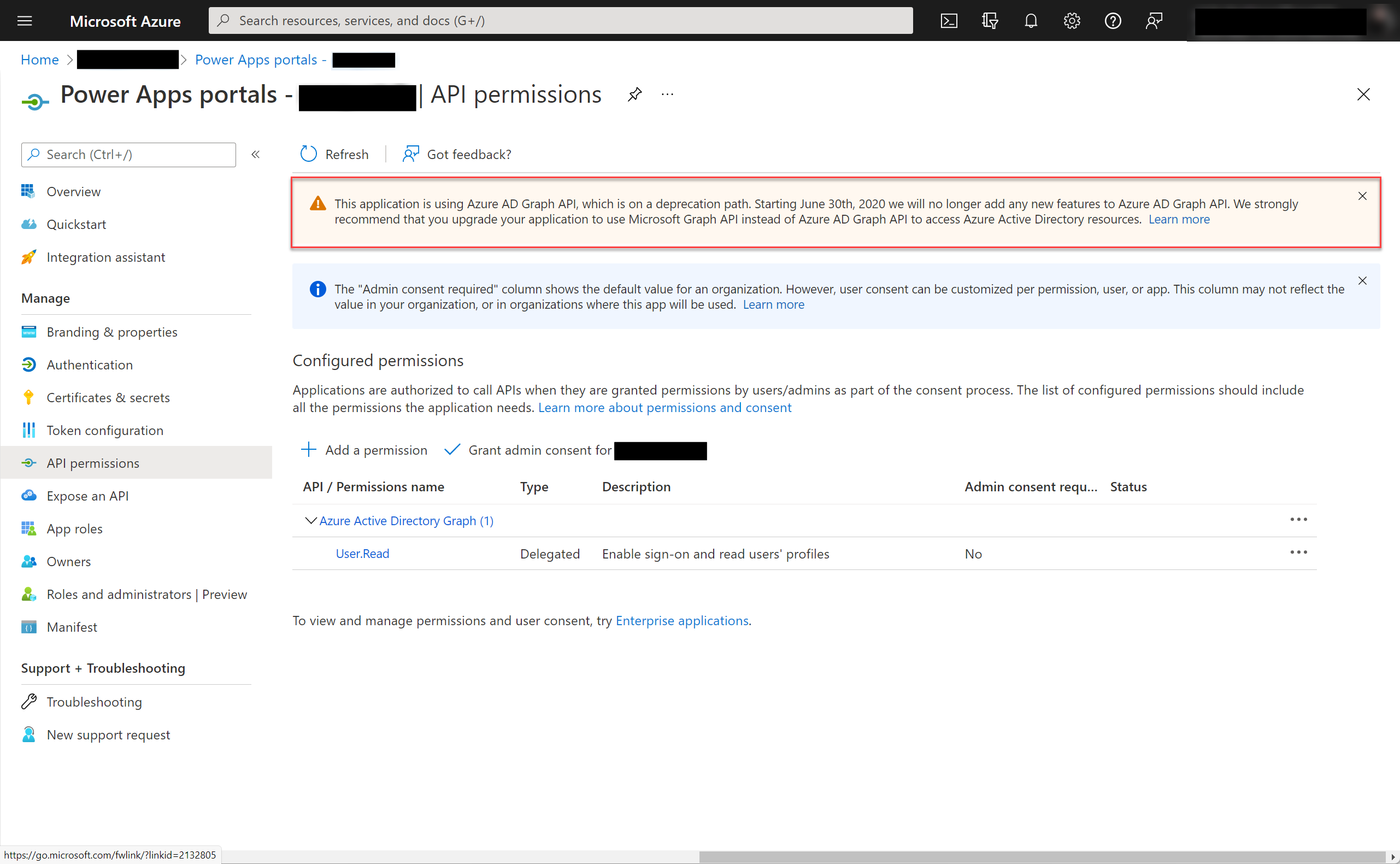
Ao configurar a definição Abrir em Nova Janela no link da Web do Perfil, a página do perfil não será aberta em uma nova janela. Para resolver esse problema, atualize o Cabeçalhomodelo da Web atualizando o código do Liquid na seção
{% if profile_nav %}.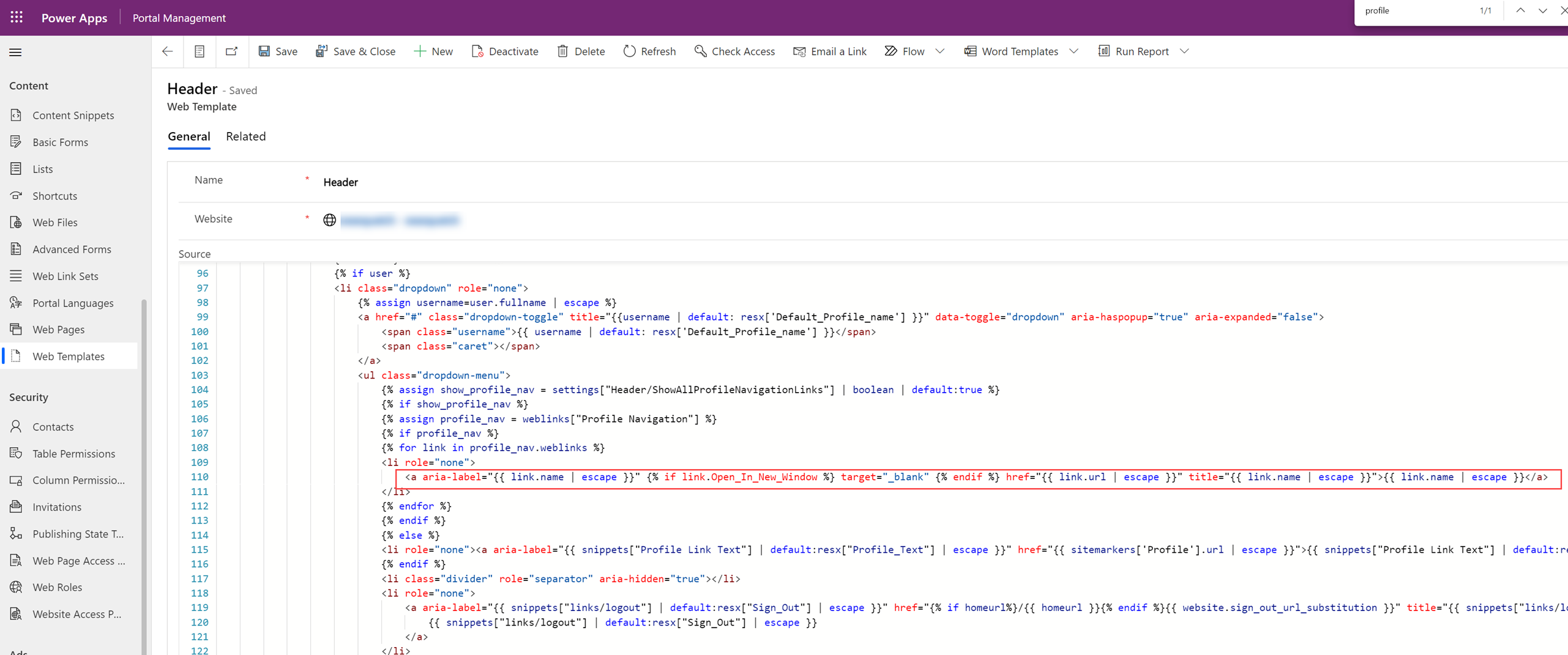
Observação
Faça um backup do modelo da Web do Cabeçalho antes de executar essas etapas.
Substitua esta linha de código:
<a aria-label="{{ link.name | escape }}" href="{{ link.url | escape }}" title="{{ link.name | escape }}">{{ link.name | escape }}</a>por esta linha:
<a aria-label="{{ link.name | escape }}" {% if link.Open_In_New_Window %} target="_blank" {% endif %} href="{{ link.url | escape }}" title="{{ link.name | escape }}">{{ link.name | escape }}</a>Adicionar um fluxo da nuvem imediatamente após a criação de um site resulta em falha. Para evitar isso, aguarde em torno de 30 minutos a 1 hora depois de criar seu site para adicionar um fluxo da nuvem.
Problemas no estúdio de design do Power Pages
Componentes de código no estúdio de design
A tela do estúdio de design do Power Pages pode não renderizar alguns componentes de código de terceiros. A execução de scripts não confiáveis em componentes de código de terceiros, cópias de páginas, modelos da Web e snippets de conteúdo são bloqueadas porque podem acessar dados confidenciais do usuário quando renderizados no estúdio de design do Power Pages.
Imagens não exibidas no estúdio de design do Power Pages
Se os cookies de terceiros estiverem desativados em seu navegador, as imagens não serão exibidas no estúdio de design do Power Pages. Para corrigir esse problema conhecido, é necessário habilitar os cookies em seu navegador.
Veja como habilitar os cookies se o seu navegador os estiver bloqueando-os:
Na janela do Microsoft Edge, selecione Mais (...) > Configurações > Exibir configurações avançadas.
Role para baixo até Cookies e selecione Não bloquear cookies
Observação
Se você não deseja habilitar todos os cookies de terceiros, também pode ajustar as configurações do seu navegador para permitir cookies apenas para [*.]powerpages.microsoft.com.
Controle Editor de rich text no Power Pages
Apenas os formatos de arquivo .PNG, .JPG ou .GIF são suportados para arrastar e soltar.